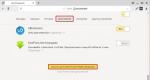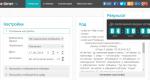Neispravan odjeljak za servisnu instalaciju inf. Greška: "Nevažeći odjeljak za instalaciju usluge u ovoj INF datoteci"
Već smo pogledali rješavanje problema sa računarima koji rade Windows kontrola, sada je vrijeme da razgovaramo o povezivanju Android pametnih telefona i drugih uređaja koji koriste Media Transfer Protocol (MTP) za povezivanje. Ovaj protokol se prvi put pojavio u Windows-u 2006. godine, kao jednostavan i siguran način veze muzički plejeri, ali od tada je spor postao standard za povezivanje bilo kojeg uređaja s multimedijalnim podacima, uključujući pametne telefone.
Ako kada povežete svoj pametni telefon na Windows, on se ne otkrije, prvo se morate uvjeriti da je problem u Windowsu. Provjerite korišteni kabel i postavke uređaja. Obično Android prilikom povezivanja kabla prikazuje kontekstni meni u kojem od vas traži da izaberete da li želite da računaru date pristup podacima na uređaju ili ne.

Kada uređaj nije otkriven zbog neispravnog rada drajvera u Windows-u, sistem prikazuje poruku “ MTP uređaj Odjeljak za instalaciju usluge u ovoj INF datoteci je netačan."


Izaberite karticu Upravljački program > Ažuriraj upravljački program > Potražite upravljački program na ovom računaru. U prozoru koji se pojavi unesite putanju C:\windows\INF i kliknite na "Već odaberite drajver sa liste" instalirani drajveri».


Nakon toga, povezani pametni telefon će odmah biti identificiran u Windowsu.
Kada pokušavate da instalirate drajvere za mobilni telefon ili bilo kom drugom uređaju na računaru sa Windows 10, pojavljuje se greška s porukom koja ukazuje da je odabran pogrešan odjeljak za instalaciju usluge u ovoj INF datoteci na Windows 10. U tom slučaju, sistem ne prepoznaje gadžet ili se prikazuje u Povezani uređaji. Šta učiniti u ovom slučaju?
Načini rješavanja problema na Windows 10
Ova greška na računaru sa Windows 10 nastaje zbog neispravnog rada drajvera, tačnije nepravilne instalacije softvera.
- Kliknite desnim tasterom miša na dugme "Start" i izaberite "Upravitelj uređaja".

- U "Upravitelju uređaja" odaberite "Prenosivi uređaji". U ovoj temi odaberite “M3s”. Desnom tipkom miša kliknite na nju i odaberite "Svojstva".

- U novom prozoru kliknite na "Ažuriraj upravljački program".

- Otvoriće se novi prozor. Odaberite "Traži upravljačke programe na ovom računaru." Zatim morate odabrati upravljački program sa liste već instaliranih drajvera. Ovo će biti "USB MTP uređaj".

- Instalacija drajvera će početi. Softver Instalacija će potrajati nekoliko sekundi. Nakon instalacije, potrebno je ponovo pokrenuti sistem i provjeriti rezultat.
Ovo ažuriranje upravljačkog programa bi trebalo da reši problem i gadžet će se ispravno prikazati kada je povezan sa računarom. Međutim, ako metoda ne pomogne u rješavanju problema, trebali biste resetirati telefon na tvorničke postavke. Možda upravo zbog postavki uređaja Windows 10 ne želi vidjeti pametni telefon ili tablet.
Da biste saznali kako drugačije riješiti ovaj problem i instalirati ispravan drajver na Windows 10, pogledajte video:
Dijeljenje desktop i mobilnih gadžeta omogućava vam da pravovremeno kopirate informacije, napravite rezervne kopije gadget i izvoditi razne manipulacije. Međutim, nije uvijek moguće spojiti uređaj na računar, a na ekranu monitora se prikazuje informacija o nemogućnosti izvođenja ove akcije. Hajde da shvatimo šta može izazvati prozor upozorenja „nevažeći odeljak za instalaciju usluge u ovoj INF datoteci“ i kako se to može eliminisati.
Zapravo, razlog za ovaj problem objašnjava se prilično jednostavno: računar može imati instalirano nekoliko paketa drajvera koji su neophodni za povezivanje telefona sa desktop uređajem putem USB kabla. A nakon pristupa jednoj od INF datoteka, može se automatski odabrati potpuno drugačija, ali za stariju verziju softvera ili nekompatibilna sa povezanim uređajem.
Kako se riješiti dotične greške
Rješenje ovog problema je prilično jednostavno - navedite ispravne MTP drajvere, nakon čega bi sve trebalo raditi. Da biste to učinili:
- Kliknite desnim tasterom miša na ikonu “Start” i odaberite liniju “Computer Management”.
- Zatim idite na karticu "Upravitelj uređaja".
- Prikazana lista treba da sadrži stavku “ Nepoznati uređaj"ili "Portable", gdje će pozicija "MTPDevice" biti ugniježđena - označite je.
- Desnim klikom na odabranu liniju, u padajućem izborniku kontekstni meni idite na "Ažuriraj upravljačke programe".
- Sljedeće umjesto automatsko pretraživanje Kliknite na drugu poziciju da ručno potražite one koji su vam potrebni.
- Nakon toga slijedite link kako biste odabrali željeni softver sa liste postojećih.
- Označite polje "Samo kompatibilne uređaje", zatim odaberite MTP USB uređaj i kliknite na "Dalje".

- Pričekajte da se instalacija završi i zatvorite sve prozore.
Nakon svih izvršenih operacija, sa sigurnošću možemo reći da dotična greška više neće smetati korisniku.
Pozdrav svima, dragi čitaoci i korisnici pametnih telefona. Danas ću vam reći šta da radite ako, kada povezujete svoj pametni telefon na personalni kompjuter greška " USB uređaj MTP greška." Ispod možete vidjeti snimak ekrana ove greške. Ako imate isti problem, čitajte dalje.
Greška “USB uređaj MTP neuspjeh” može se pojaviti iz nekoliko razloga, evo nekih od njih:
- Problem sa MTP drajverom. To se dešava ponekad, ali ne na svim računarima. Ovaj problem može se eliminisati vrlo jednostavno i brzo u nastavku;
- Neispravne postavke u samom uređaju. Kao što praksa pokazuje, ovaj razlog se javlja u 1% slučajeva, ali je ipak moguće da je to uzrok greške za vas;
- Zastarjeli drajveri. I ovaj problem postoji, ali kao i prethodni - ovaj razlog Pojava greške može se riješiti jednostavnim ažuriranjem drajvera za vaš operativni sistem.
Dakle, riješili smo razloge, a sada krenimo s rješavanjem ovog problema. Počnimo redom, s najdjelotvornijim i najčešćim načinom otklanjanja neugodne greške.
Metoda 1

Sada ponovo povežite svoj mobilni uređaj sa vašim ličnim računarom i provjerite da li je greška koja se ranije dogodila nestala.
Metoda 2
Ako prethodna metoda nije pomogla, pokušajmo uroniti u postavke mobilni uređaj. Slijedite ove korake:

Važno: ako razvojna stavka nije vidljiva, učinite sljedeće: idite na odjeljak "O uređaju" i kliknite na broj verzije oko 10 puta. Tako aktivirate stavku „Razvoj“.
Metoda 3
kao što sam rekao gore, ovu metodu jednostavno i jasno kao i prethodni. Sastoji se od jednostavnog ažuriranja drajvera. Kako biste osigurali da sve prođe što je moguće glatko, slijedite ove korake:

Sada pokušajte povezati svoj mobilni Android gadgeta na personalni računar i provjerite da li je USB greška nestala.
Ako vam je članak bio koristan, možete se zahvaliti autoru članka objavljivanjem veze na ovaj materijal na svojim računima društvene mreže, da biste to učinili, kliknite na jedno od dugmadi za dijeljenje ispod. Ne zaboravite dodati ovaj resurs označite ga, mislim da će vam biti od koristi više puta tokom rada vašeg Android uređaja. Vidimo se u sljedećim, nesumnjivo korisnim materijalima.